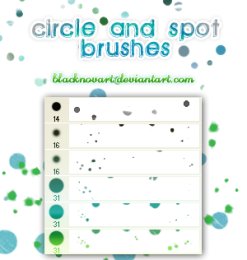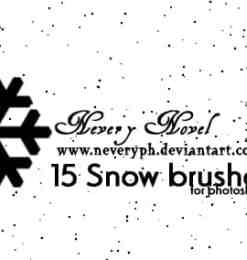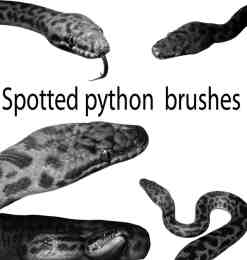PS中抠图的终极指南:分步详解7种方法
抠图,即从图像中移除背景元素,是一项基本且强大的编辑技巧。在Photoshop中,有多种方法可以实现抠图,每种方法都有其独特的优势和缺点。让我们深入探讨7种最常见的PS抠图方法,并逐步了解如何使用它们。
1. 魔棒工具(快捷键:W)
魔棒工具是一个快速简单的方法,可以自动选择相似颜色的区域。要使用魔棒工具抠图,请:选择魔棒工具(W)。在“工具选项栏”中,调整“容差”以指定要选择的颜色的相似性范围。点击图像中要抠出的区域。按“Ctrl+Shift+I”反转选区,选中要扣出的对象。
2. 快速选择工具(快捷键:W)
快速选择工具是一个更先进的工具,可以使用算法来选择具有相似纹理和颜色的区域。要使用快速选择工具抠图,请:选择快速选择工具(W)。在“工具选项栏”中,调整“大小”和“硬度”以控制选区的边缘锐度。在图像中拖动鼠标以选择要抠出的区域。按“Ctrl+Shift+I”反转选区,选中要扣出的对象。
3. 套索工具(快捷键:L)
套索工具允许您手动绘制周围有对象轮廓的选区。要使用套索工具抠图,请:选择套索工具(L)。选择“多边形套索工具”或“磁性套索工具”。在图像中单击以开始绘制选区边界。按“Ctrl+Enter”完成选区。
4. 钢笔工具(快捷键:P)<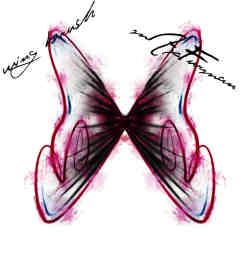 p >钢笔工具是创建精确路径和选区的强大工具。要使用钢笔工具抠图,请:选择钢笔工具(P)。在图像中单击以放置锚点并创建路径。继续添加锚点,沿对象的轮廓绘制路径。右键单击路径,选择“建立选区”。
p >钢笔工具是创建精确路径和选区的强大工具。要使用钢笔工具抠图,请:选择钢笔工具(P)。在图像中单击以放置锚点并创建路径。继续添加锚点,沿对象的轮廓绘制路径。右键单击路径,选择“建立选区”。
5. 通道抠图
通道抠图利用图像的不同颜色通道来创建更精确的选区。要使用通道抠图,请:转到“窗口”>“通道”。选择对比度最高的通道(通常是红色或绿色通道)。按“Ctrl+L”调整“色阶”以增强对比度。使用魔棒工具或快速选择工具选择所需的区域。
6. 图层蒙版
图层蒙版是一种非破坏性的抠图方法,允许您隐藏不需要的像素。要使用图层蒙版抠图,请:复制要抠出的图像层。创建一个图层蒙版(在图层面板底部单击蒙版图标)。使用画笔工具或其他编辑工具在蒙版上绘制黑色(隐藏)或白色(显示)以露出或隐藏图像区域。
7. 滤镜抠图
滤镜抠图使用算法来自动抠出背景元素。要使用滤镜抠图,请:转到“滤镜”>“抠图”>“选择主体”。Photoshop将自动分析图像并创建选区。使用“工具选项栏”调整“边缘精细度”和“羽化半径”以完善选区。
在PS中抠图涉及多种方法,每种方法都针对不同的需求和图像类型进行了优化。通过理解这些方法,您可以掌握抠图技能,在您的设计和编辑项目中创造令人印象深刻的成果。